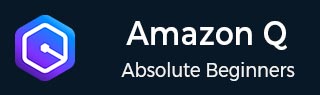
- Amazon Q 教程
- Amazon Q - 首页
- Amazon Q - 简介
- Amazon Q 商业用户指南
- Amazon Q 商业版 - 工作流程
- Amazon Q 商业版 - 关键概念
- Amazon Q 商业版 - 订阅层级和索引类型
- Amazon Q 商业版 - 服务配额
- Amazon Q 商业版 - 文档属性
- Amazon Q 商业版 - 设置
- Amazon Q 商业版 - Identity Center 目录
- Amazon Q 商业版 - Identity Center 集成应用
- Amazon Q 商业版 - Identity Federation 应用
- Amazon Q 商业版 - 数据源连接器
- Amazon Q 商业版 - 增强应用
- Amazon Q 商业版 - 功能
- Amazon Q 商业版 - 安全
- Amazon Q 商业版 - 监控
- Amazon Q 商业版 API 参考
- Amazon Q 商业版 - API 概述
- Amazon Q 商业版 - API 参考
- Amazon Q 商业版 - 支持的操作
- Amazon Q 商业版 - 支持的数据类型
- Amazon Q 商业版 - 常用参数
- Amazon Q 商业版 - 常用错误
Amazon Q 开发者 - 命令行
本章解释如何使用 Amazon Q 开发者启用 IDE 风格的代码补全功能,支持数百个流行的 CLI,例如 git、npm、docker 和 aws。
安装 Amazon Q
要安装命令行版本的 Amazon Q,请完成以下步骤。
- 下载命令行版本的 Amazon Q(仅限 macOS)
- 使用 Builder ID 进行身份验证,或者使用您的账户管理员提供的启动 URL 使用 IAM Identity Center 进行身份验证。
- 按照说明安装 shell 集成,并授予 macOS 辅助功能权限。
支持的命令行环境
命令行版本的 Amazon Q 集成以下环境:
- 操作系统:macOS
- Shell:bash、zsh、fish
- 终端模拟器:iTerm2、macOS 终端、Hyper、Alacritty、Kitty、wezTerm
- IDE:VS Code 终端、Jetbrains 终端(Fleet 除外)
- CLI:500 多个最流行的 CLI,例如 git、aws、docker、npm、yarn
验证下载
下载命令行版本的 Amazon Q 后,您可以按如下方式验证其代码签名:
codesign -v /Applications/Amazon\ Q.app
无输出表示应用程序的代码签名有效且未被篡改。
有关应用程序签名的更详细的信息,请运行:
codesign -dv --verbose=4 /Applications/Amazon\ Q.app
卸载命令行版本的 Amazon Q
要卸载命令行版本的 Amazon Q,请完成以下步骤。
- 打开一个终端窗口。
- 运行以下命令:
q uninstall
使用 CLI 与 Amazon Q 聊天
Amazon Q CLI 允许您在终端中与 Amazon Q 进行对话。
上下文集成
Amazon Q CLI 集成您本地开发环境中的上下文信息。此上下文集成有助于 AI 更好地理解您,从而提供更准确、更相关的答案。
上下文修饰符
Amazon Q CLI 支持以下上下文修饰符:
- @git: 修饰符提供有关您的 git 存储库的信息,例如当前分支、更改和提交历史记录。
- @env: 修饰符与 Amazon Q 共享您的本地环境变量,帮助它理解您的开发设置。
- @history: 修饰符为 Amazon Q 提供您最近的 shell 命令历史记录,帮助它理解您的操作和当前上下文。
使用方法
要开始使用 Amazon Q CLI,请按照以下步骤操作:
- 安装 Amazon Q CLI。
- 打开您的终端或命令提示符。
- 运行 q chat 命令以开始与 Q 的对话。
- 键入您的查询或输入,然后按 Enter。
- Amazon Q 会处理您的输入(使用任何提供的上下文),并给出响应。
- 通过提供其他输入或提出后续问题来继续对话。
Amazon Q CLI 内联提示
要开始使用 Amazon Q CLI,请按照以下步骤操作:
- 安装 Amazon Q CLI。
- 打开一个新的终端或命令提示符。
- Amazon Q 会根据您的输入历史记录在您键入时提供建议。按向右箭头键接受。
翻译
Amazon Q 的 q translate 命令通过将您的普通英语指令(例如,“将文件复制到 S3”)转换为可立即使用的 shell 命令来简化编码。当您可能忘记 git 操作、文件搜索或压缩等任务的确切语法时,这将很有帮助。
要开始,请运行以下任一命令:
q translate prompt or # prompt
调试
如果您在使用命令行版本的 Amazon Q 开发者时遇到问题,请使用 q doctor。q doctor 会识别并修复常见问题。大多数情况下,您无需执行其他操作。
预期输出$ q doctor ✔ Everything looks good! Amazon Q still not working? Run q issue to let us know!
贡献
补全规范是一种声明性模式,或者类似于命令行工具的蓝图。Amazon Q 开发者使用这些蓝图在您键入命令时提供建议。
广告